- Ota mikrofoni käyttöön Windows 10:ssä
- Ota mikrofoni käyttöön Windows 11:ssä
- Asenna mikrofoni Windows 10:een
- Asenna mikrofoni Windows 11:een
- Testaa mikrofonia Windows 10:ssä
- Testaa mikrofonia Windows 11:ssä
Mistä aloitat, kun haluat määrittää ja testata mikrofonisi Windowsissa? Useimmissa USB-mikrofoneissa, mukaan lukien Logitech Blue Yeti, Windows löytää, lataa ja asentaa mikrofoniohjaimet automaattisesti.
Mutta jos haluat tietää, miten uusi mikrofoni asetetaan Windows 10:ssä tai Windows 11:ssä, mikrofonin määrittäminen ja testaaminen on suhteellisen helppoa, seuraa tätä opasta.
Ota mikrofoni käyttöön Windows 10:ssä
Ensin sinun on varmistettava, että mikrofonisi on käytössä, jotta voit aloittaa sen käytön Windows 10:ssä. Noudata näitä ohjeita.
1. Avaa asetukset käyttämällä Windows-näppäin + I pikanäppäin.
2. Siirry kohtaan Yksityisyys.
3. Vasemmassa ruudussa Yksityisyys, alla Sovellusluvat, klikkaus Mikrofoni.
4. Napsauta Muuttaa kohdassa ”Salli tämän laitteen mikrofonin käyttö”.
5. Mikrofonin käyttöoikeus tälle laitteelle pitäisi olla päällä. Jos se on pois päältä, ota se käyttöön ottaaksesi mikrofonin käyttöön Windows 10:ssä.
Kuten olet ehkä huomannut, voit myös valita, haluatko Salli sovellusten käyttää mikrofoniasi.
Kun se on päällä, voit valita, mitkä tietyt Microsoft Storesta sekä työpöytäsovellukset haluat käyttää mikrofoniasi.
Ota mikrofoni käyttöön Windows 11:ssä
Prosessi mikrofonin käyttöönottoon Windows 11:ssä on lähes identtinen prosessin kanssa kuin Windows 10:ssä. Tässä on mitä sinun on tehtävä.
1. Avaa asetukset käyttämällä Windows-näppäin + I pikanäppäin.
2. Napsauta Yksityisyys ja turvallisuus vasemmassa ruudussa.
3. Alle Sovellusluvat, klikkaus Mikrofoni.
4. Käännä Mikrofonin käyttöoikeus ota käyttöön mikrofonin käyttö Windows 11:ssä.
Kuten Windows 10, myös Windows 11 antaa sinun valita alla, mille sovelluksille haluat myöntää mikrofonin käyttöoikeuden.
Sijaitsee alla Mikrofonin käyttöoikeus vaihtaa, voit kytkeä päälle (tai pois päältä) Anna sovellusten käyttää mikrofoniasi ja valitse ne sovellukset, joita käytät säännöllisesti mikrofonin kanssa.
Asenna mikrofoni Windows 10:een
Nyt kun sinulla on mikrofonin käyttöoikeus, sinun on varmistettava, että Windows tietää, mitä laitetta haluat käyttää.
Asenna uusi mikrofoni tai tallennuslaite, jota haluat käyttää, noudattamalla näitä ohjeita.
1. Avaa asetukset käyttämällä Windows-näppäin + I pikanäppäin.
2. Napsauta Järjestelmä.
3. Napsauta Ääni vasemmasta ruudusta ja valitse mikrofoni tai tallennuslaite, jota haluat käyttää Valitse syöttölaitteesi alasvetovalikosta Syöte.
Eikö laite näy tässä luettelossa? Klikkaus Vianetsintä yrittää korjata ongelman.
Asenna mikrofoni Windows 11:een
Kun mikrofoni tai tallennuslaite on liitetty fyysisesti tietokoneeseen, toimi seuraavasti:
1. Avaa asetukset käyttämällä Windows-näppäin + I pikanäppäin.
2. Siirry kohtaan Järjestelmä > Ääni.
3. Alle Syöte, napsauta valitaksesi mikrofonin tai tallennuslaitteen, jota haluat käyttää Valitse laite puhumista tai äänitystä varten luettelo laitteista.
Jos mikrofonisi tai tallennuslaitteesi ei näy tässä luettelossa, voit napsauttaa Lisää laite lisätäksesi uuden laitteen.
Testaa mikrofonia Windows 10:ssä
Nyt kun mikrofoni on käytössä ja mikrofonisi on asennettu, on aika testata sitä! Jos sinun on testattava jo asennettu mikrofoni, noudata näitä ohjeita.
1. Avaa asetukset käyttämällä Windows-näppäin + I pikanäppäin.
2. Siirry kohtaan Järjestelmä > Ääni.
3. Sisään Ääni, mene Syöte ja alla Testaa mikrofoniasi, etsi sininen palkkiosoitin, joka täyttyy, kun puhut mikrofoniin tai muuhun asentamaasi tallennuslaitteeseen.
4. Jos et näe mitään toimintaa alla olevassa sinisessä palkissa Testaa mikrofoniasi, klikkaus Vianetsintä yrittää korjata mikrofonisi.
Testaa mikrofonia Windows 11:ssä
1. Avaa asetukset käyttämällä Windows-näppäin + I pikanäppäin.
2. Siirry kohtaan Järjestelmä > Ääni.
3. Sisään Ääni, mene Syöte ja valitse laite, jota haluat testata. ja napsauta osoittamaa nuolta siirtyäksesi mikrofonin tai tallennuslaitteen ominaisuuksiin.
4. Alle Syöttöasetukset, mene Testaa mikrofoniasi ja napsauta Aloita testi.
5. Puhu mikrofoniin tai tallennuslaitteeseen, niin sinun pitäisi nähdä Tulovoimakkuus (sininen palkki) nouse ja laske äänelläsi. Klikkaus Lopeta testi kun valmis.
6. Sinun pitäisi nähdä viimeisimmän testisi tulokset napsautuksen jälkeen Lopeta testi.
Jos et nähnyt liikettä sinisessä palkissa, sinun on ehkä siirryttävä vaiheisiin äänilaitteen vianetsintä. Varmista, että äänilaite on liitetty kunnolla tietokoneeseen. Löysä yhteys voi usein olla syyllinen.
Onko sinulla ongelmia mikrofonin tai muiden äänilaitteiden kanssa Windows 10:ssä tai Windows 11:ssä? Kerro meille kommenteissa!
FAQ
Kuinka testaan mikrofonia Windows 10:ssä?
Valitse Käynnistä > Asetukset > Järjestelmä > Ääni. Siirry Ääniasetuksissa kohtaan Tulo > Valitse syöttölaitteesi ja valitse sitten mikrofoni tai tallennuslaite, jota haluat käyttää. Jo asennetun mikrofonin testaaminen: Varmista, että mikrofoni on kytketty tietokoneeseen. Valitse Käynnistä > Asetukset > Järjestelmä > Ääni.
Kuinka suorittaa järjestelmän suorituskykytesti Windows 10:ssä?
Napsauta hiiren kakkospainikkeella System Performance vasemmanpuoleisesta ruudusta ja napsauta Käynnistä System Performance Data Setin käynnistäminen luodaksesi raportin. Tietojoukko kestää 60 sekuntia. Voit jatkaa työtäsi sillä välin. Minuutin kuluttua uusi raportti julkaistaan kohdassa Raportit -> Järjestelmä -> Järjestelmän suorituskyky. Windows 10:n suorituskykytestiraportti
Kuinka ottaa mikrofonin käyttö käyttöön Windows 10:ssä?
Mikrofonin käyttökytkimen alapuolella voit ottaa käyttöön (tai poistaa käytöstä) antaa sovellusten käyttää mikrofoniasi ja valita, mitä sovelluksia käytät säännöllisesti mikrofonin kanssa.Nyt kun sinulla on mikrofonin käyttöoikeus, sinun on varmistettava, että Windows tietää, mitä laitetta haluat käyttää.
Kuinka määritän testin suorittamisen Windows 10:ssä?
Windows 10 Creators Update -päivityksestä (versio 1703) alkaen voit määrittää Testin suorittamisen myös seuraavilla vaihtoehdoilla: Lisätietoja näistä menetelmistä on kohdassa Testin tekeminen useissa tietokoneissa. Luo ja jaa arvioinnin URL-osoite verkossa, sähköpostitse, OneNoten tai millä tahansa muulla tavalla
Kuinka määrittää testin suorittaminen yhdellä tietokoneella?
Tietosuojakäytäntö. Kiitos. Jos haluat määrittää Testin suorittamisen yhdelle tietokoneelle, noudata tämän aiheen ohjeita. Voit määrittää arvioinnin URL-osoitteen ja erillisen testaustilin yhdelle tietokoneelle seuraavasti. Kirjaudu Windows 10 -laitteeseen järjestelmänvalvojan tilillä. Avaa Asetukset-sovellus ja siirry kohtaan Tilit > Käytä työpaikkaa tai koulua.
Kuinka otan Windows 10:n käyttöön testilaboratoriossa?
Askel askeleelta: Ota Windows 10 käyttöön testilaboratoriossa Microsoft Endpoint Configuration Managerin avulla. PoC (proof of concept) -käyttöönottooppaat on tarkoitettu esittelemään Windows 10:n käyttöönottotyökaluja ja -prosesseja IT-ammattilaisille, jotka eivät tunne näitä työkaluja. ja haluat määrittää PoC-ympäristön.
Mikä on testisovellus Windows 10:ssä?
Windows 10:n Take a Test -sovellus luo oikean ympäristön testin suorittamiseen: Tee testi näyttää vain testin eikä mitään muuta. Tee testi tyhjentää leikepöydän. Opiskelijat eivät voi mennä muille verkkosivustoille. Oppilaat eivät voi avata tai käyttää muita sovelluksia.
Kuinka määritän testitilin Windows 10:ssä?
Kirjaudu Windows 10 -laitteeseen järjestelmänvalvojan tilillä. Avaa Asetukset-sovellus ja siirry kohtaan Tilit > Käytä työpaikkaa tai koulua. Napsauta Määritä tili testien suorittamista varten. Kuva 1 – Asetukset-sovelluksen avulla voit määrittää testinottotilin Määritä tili testejä varten -ikkunassa…
Kuinka voin muuttaa mikrofoniasetuksia Windows 10:ssä?
Ääniasetusten avaaminen: Syötä ääni Käynnistä-valikon hakupalkkiin ja valitse sitten paras haku.Kun Ääni-valikko avautuu, vieritä alas kohtaan Tulo. Varmista, että mikrofonisi on valittu oletussyöttölaitteeksi. Käytä Valitse syöttölaitteesi -kohdan avattavaa valikkoa vaihtaaksesi toiseen mikrofonivaihtoehtoon.
Kuinka asennan mikrofonin tietokoneelleni?
Asenna uusi mikrofoni seuraavasti: Varmista, että mikrofoni on kytketty tietokoneeseen. Valitse Käynnistä > Asetukset > Järjestelmä > Ääni. Siirry Ääniasetuksissa kohtaan Tulo > Valitse syöttölaitteesi ja valitse sitten mikrofoni tai tallennuslaite, jota haluat käyttää. Jo asennetun mikrofonin testaaminen:
Eikö Windows 11:een liitetty mikrofonisi toimi?
Jos Windows 11 -tietokoneeseen liitetty mikrofoni on liian kovaääninen, liian hiljainen tai ei vain toimi, on kätevä tapa testata äänen syöttölaitteesi ja tarkistaa sen tulotaso Windowsin asetuksista. Näytämme sinulle kuinka. Varmista ensin, että testattava mikrofoni on yhdistetty tietokoneeseesi – yleensä Bluetoothin tai USB:n kautta.
Kuinka testaan, toimiiko mikrofoni Windowsissa?
Napsauta sitten hiiren kakkospainikkeella kaiutinkuvaketta tehtäväpalkin oikeassa alakulmassa. Valitse avautuvasta valikosta ”Ääniasetukset”. Windowsin asetukset avautuvat Järjestelmä > Ääni -sivulle. Vieritä tällä sivulla alas ”Syöte”-osioon ja napsauta sivuttain olevaa ohjainlaitetta (nuolta) sen mikrofonin vieressä, jota haluat testata.

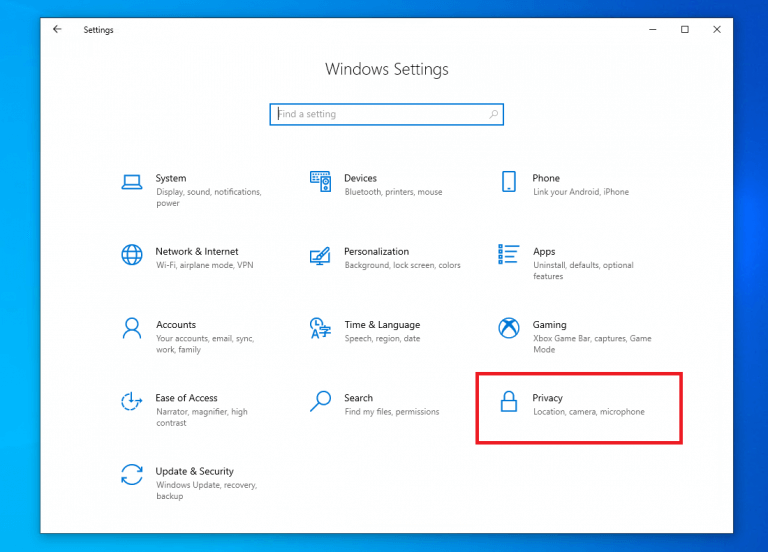
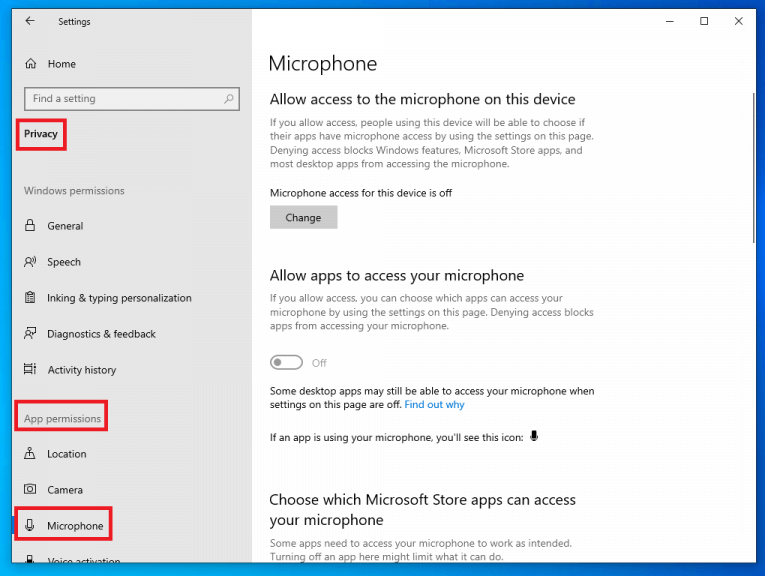
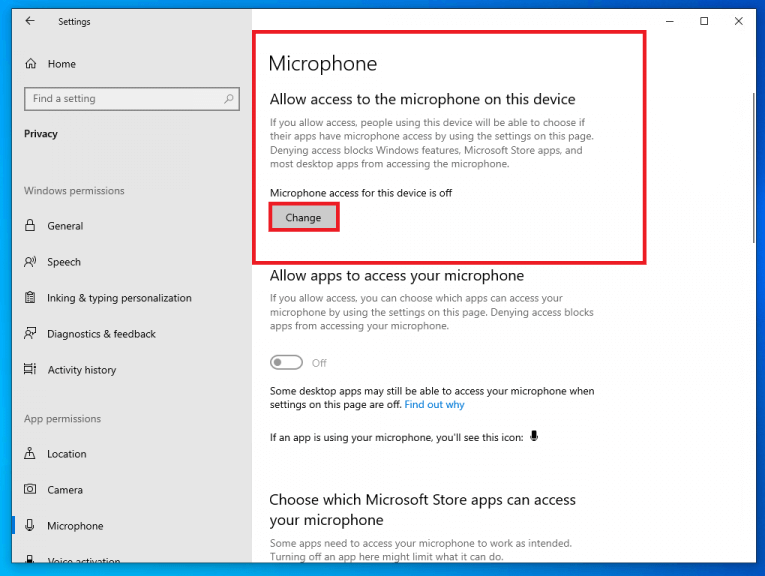
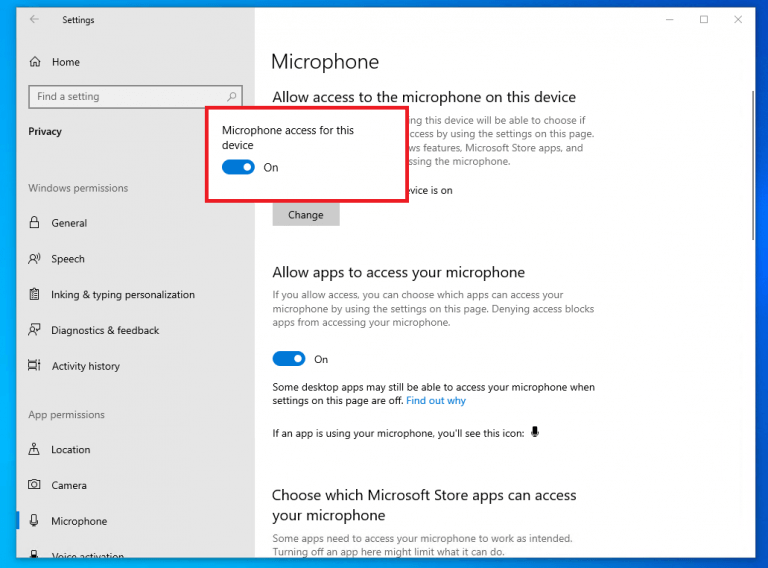
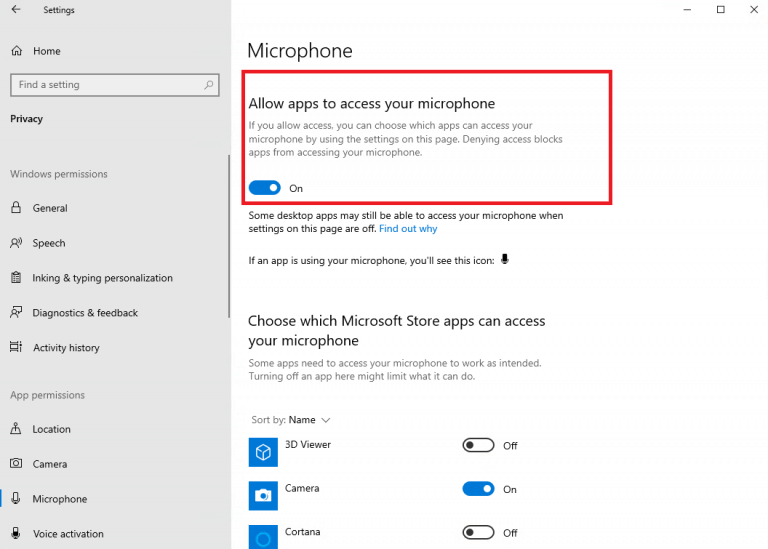
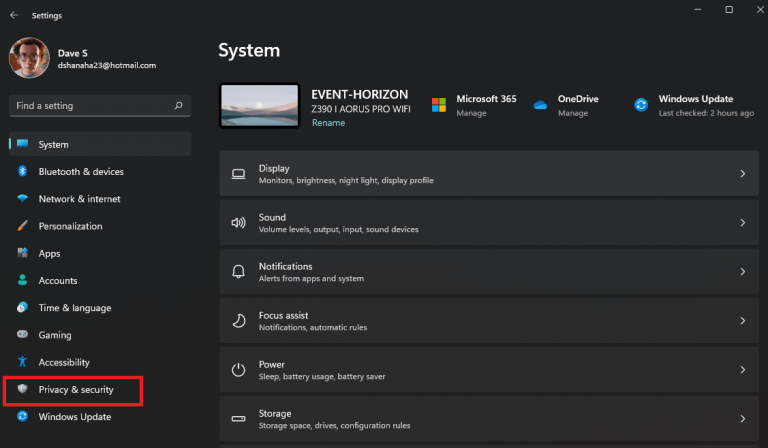
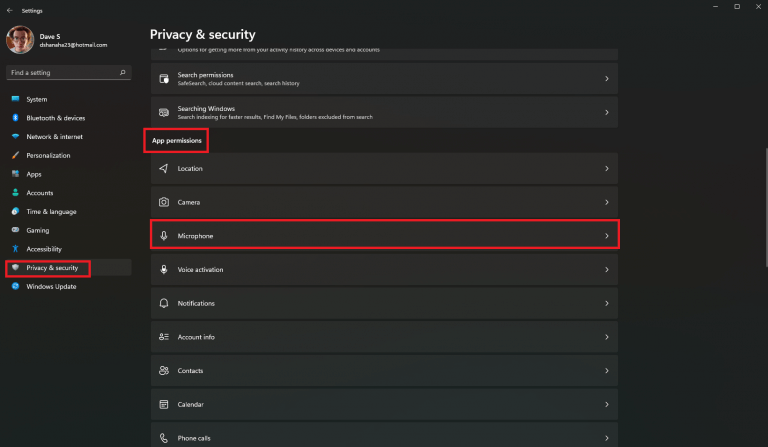
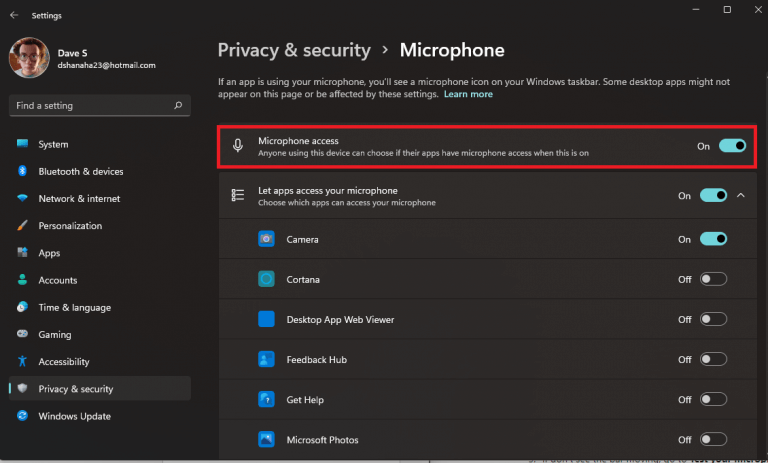
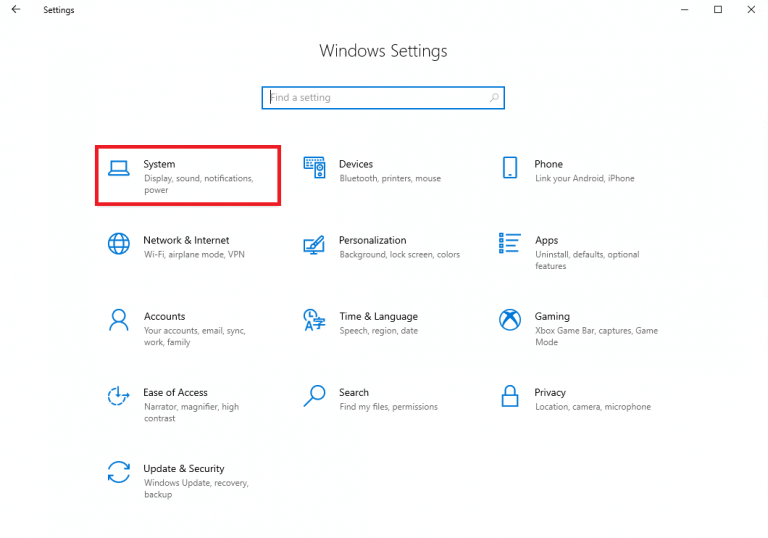
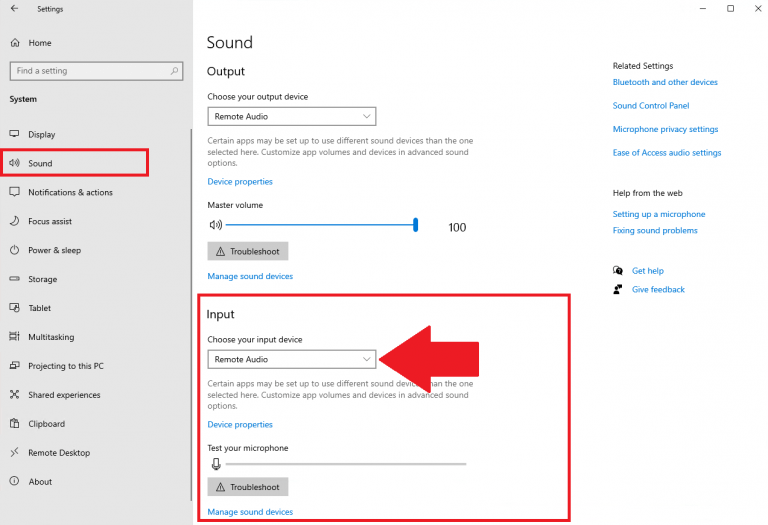

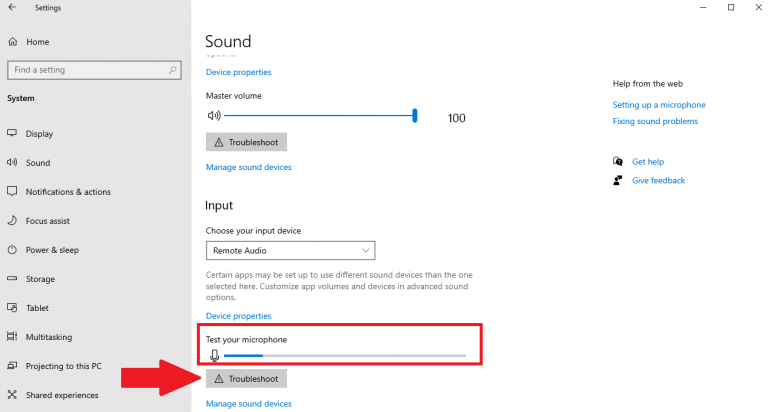
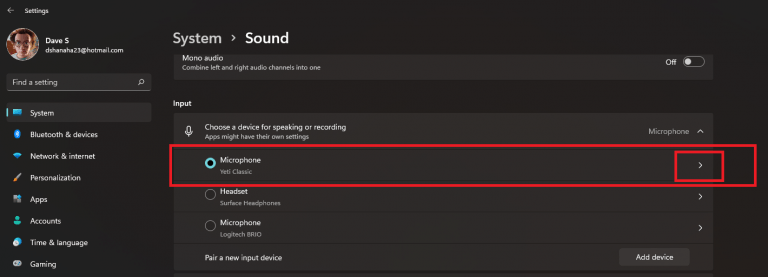
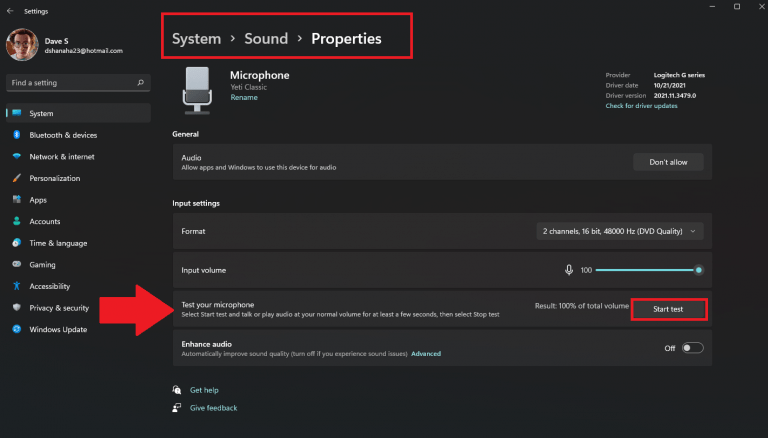
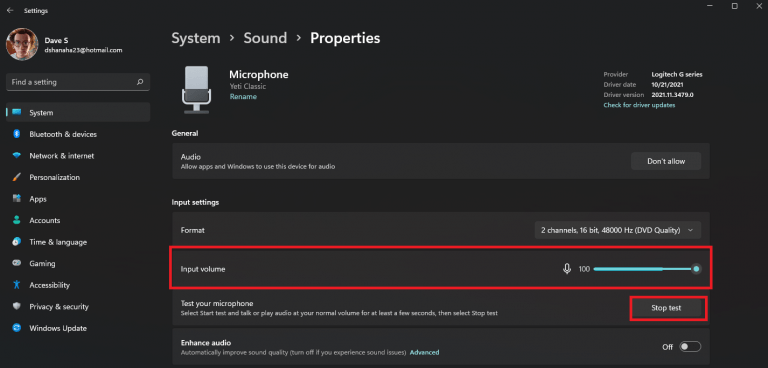




-on-windows-11-and-the-web.jpg)